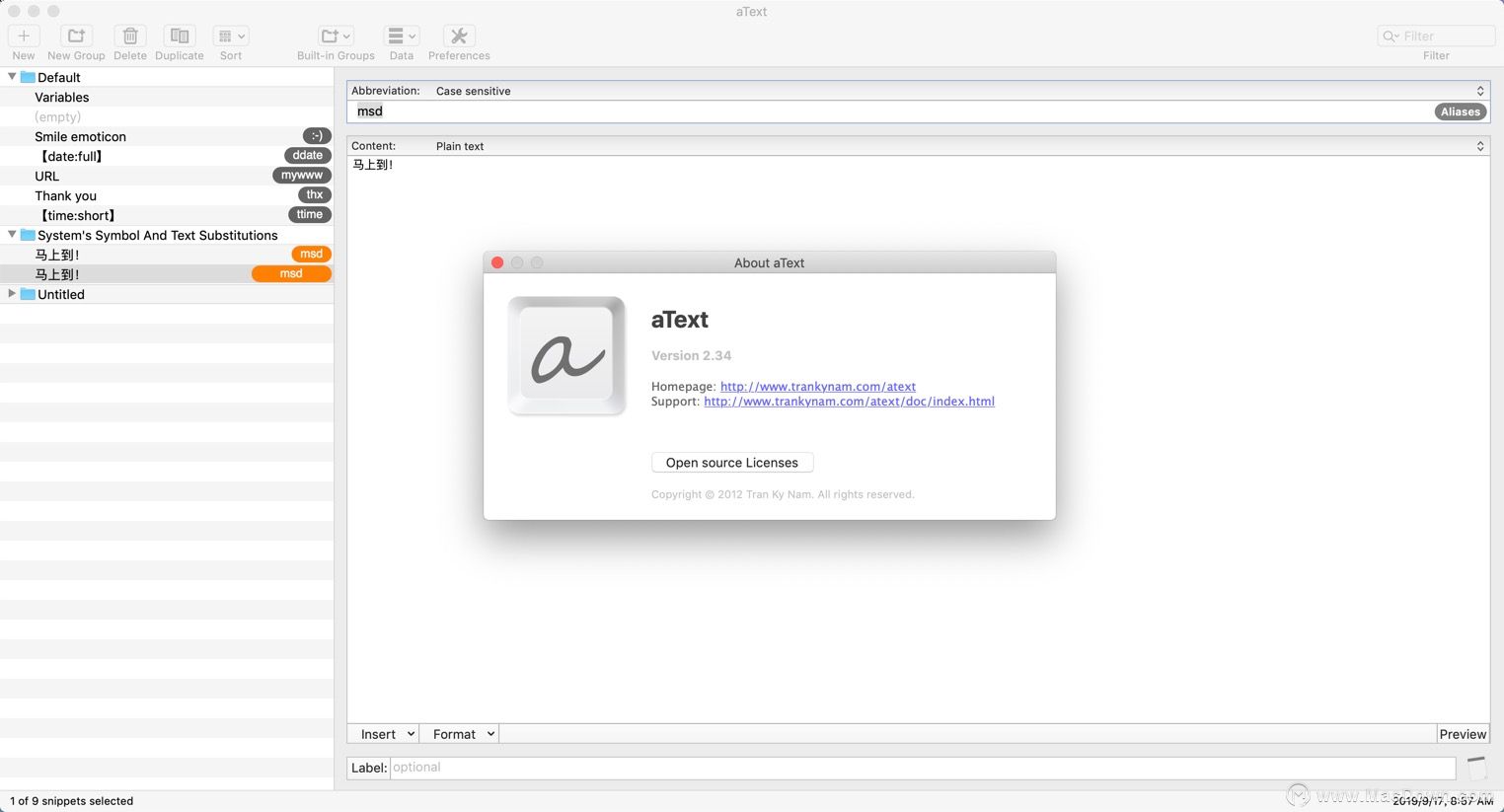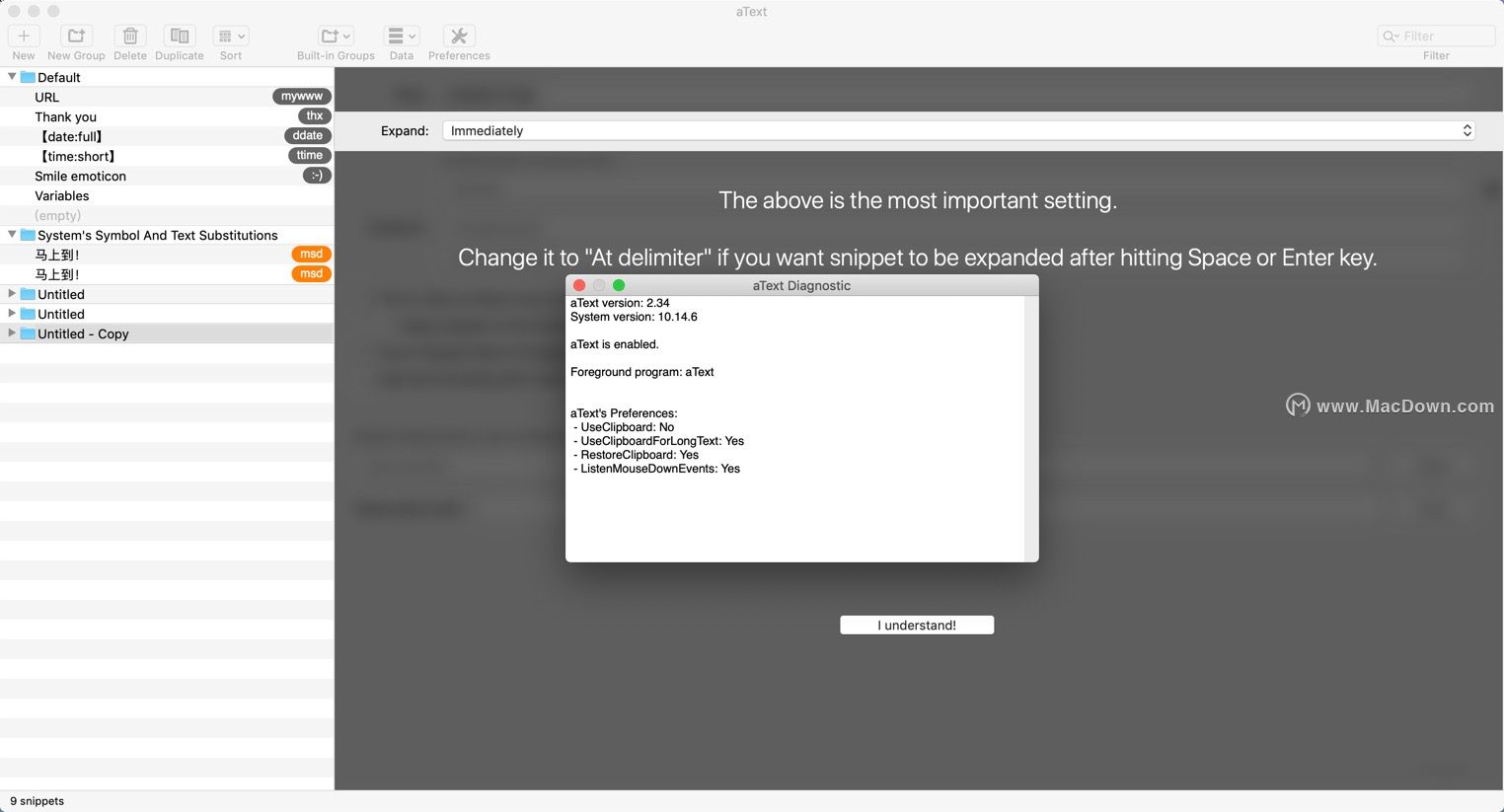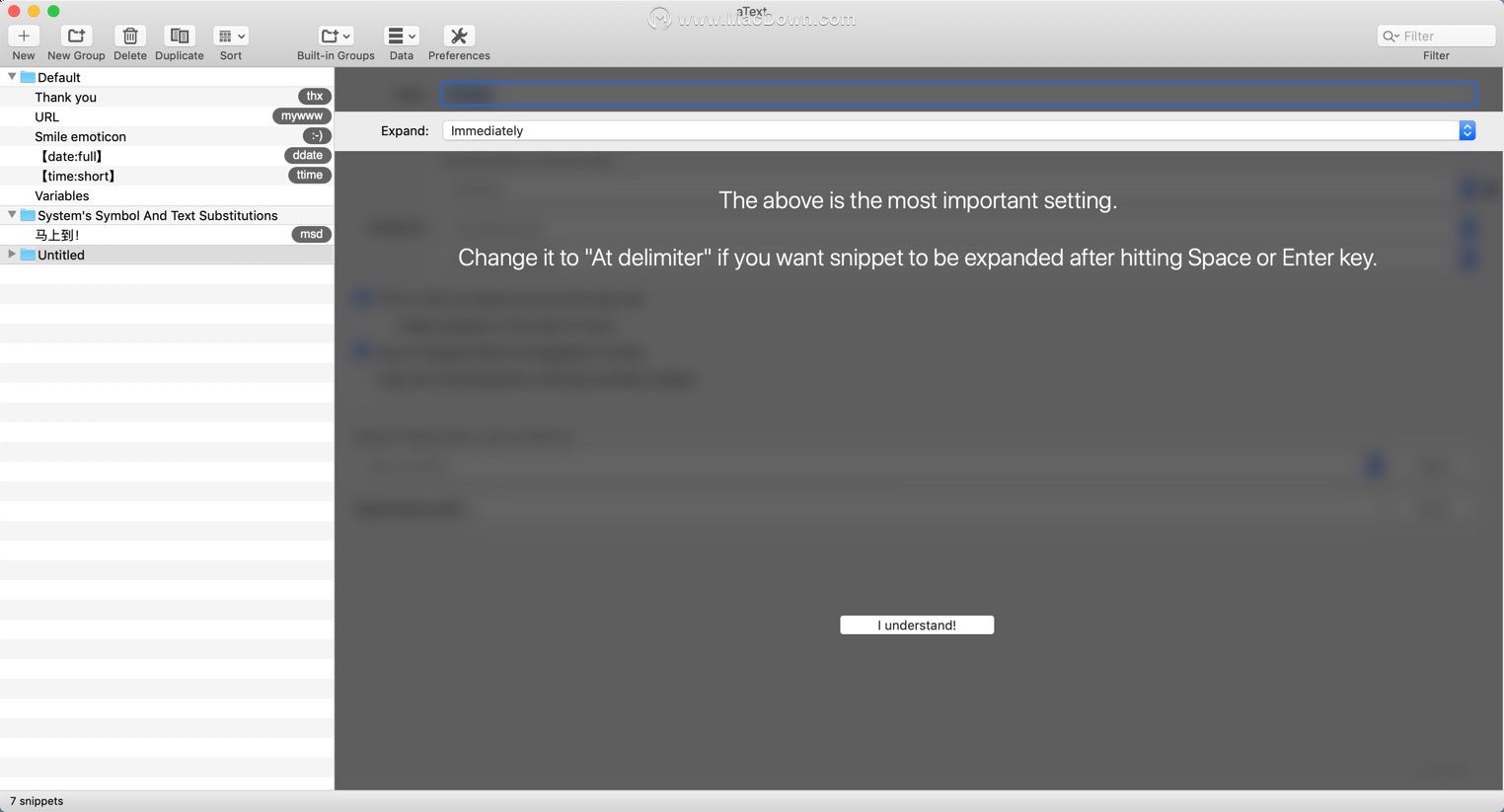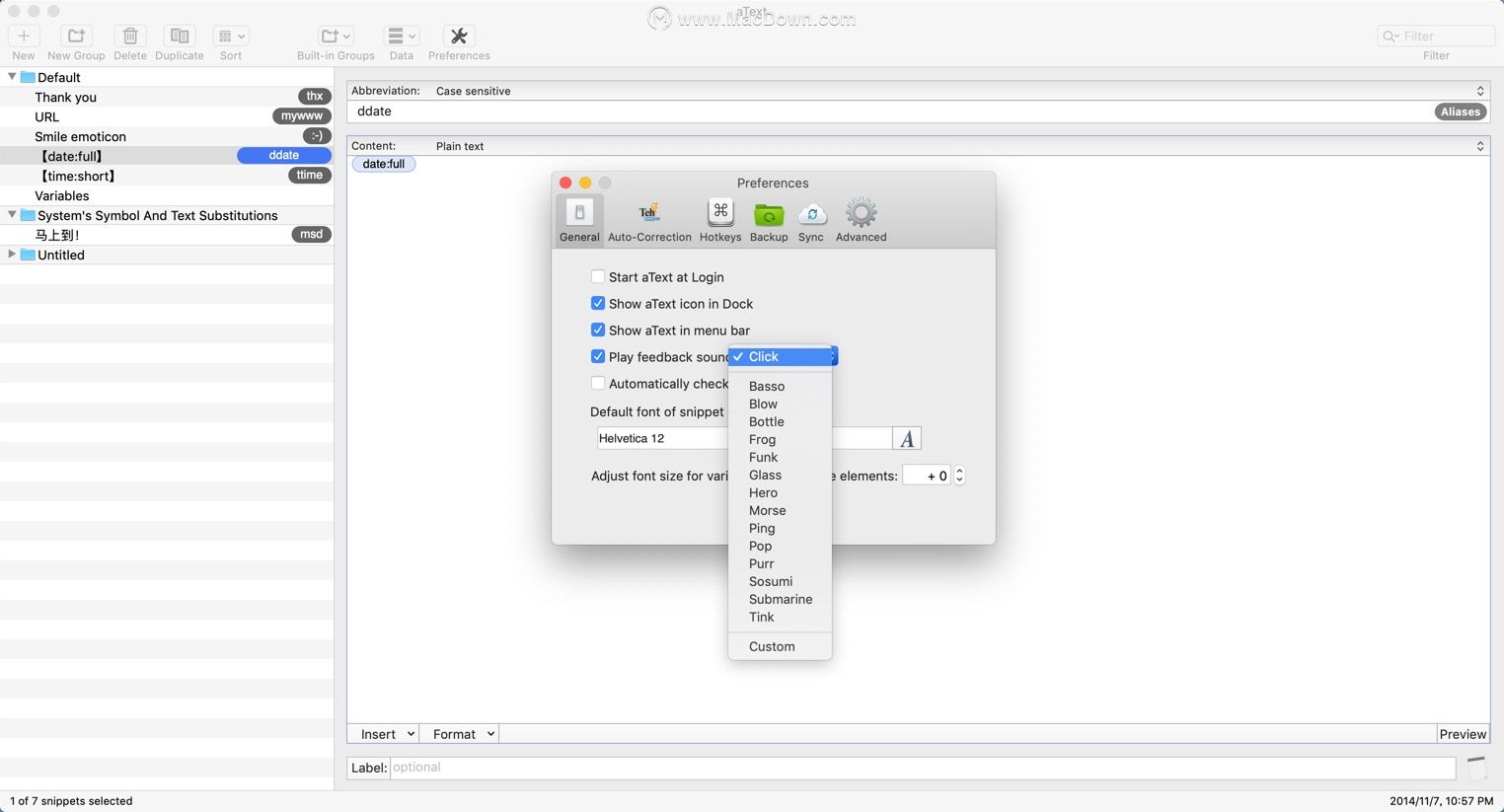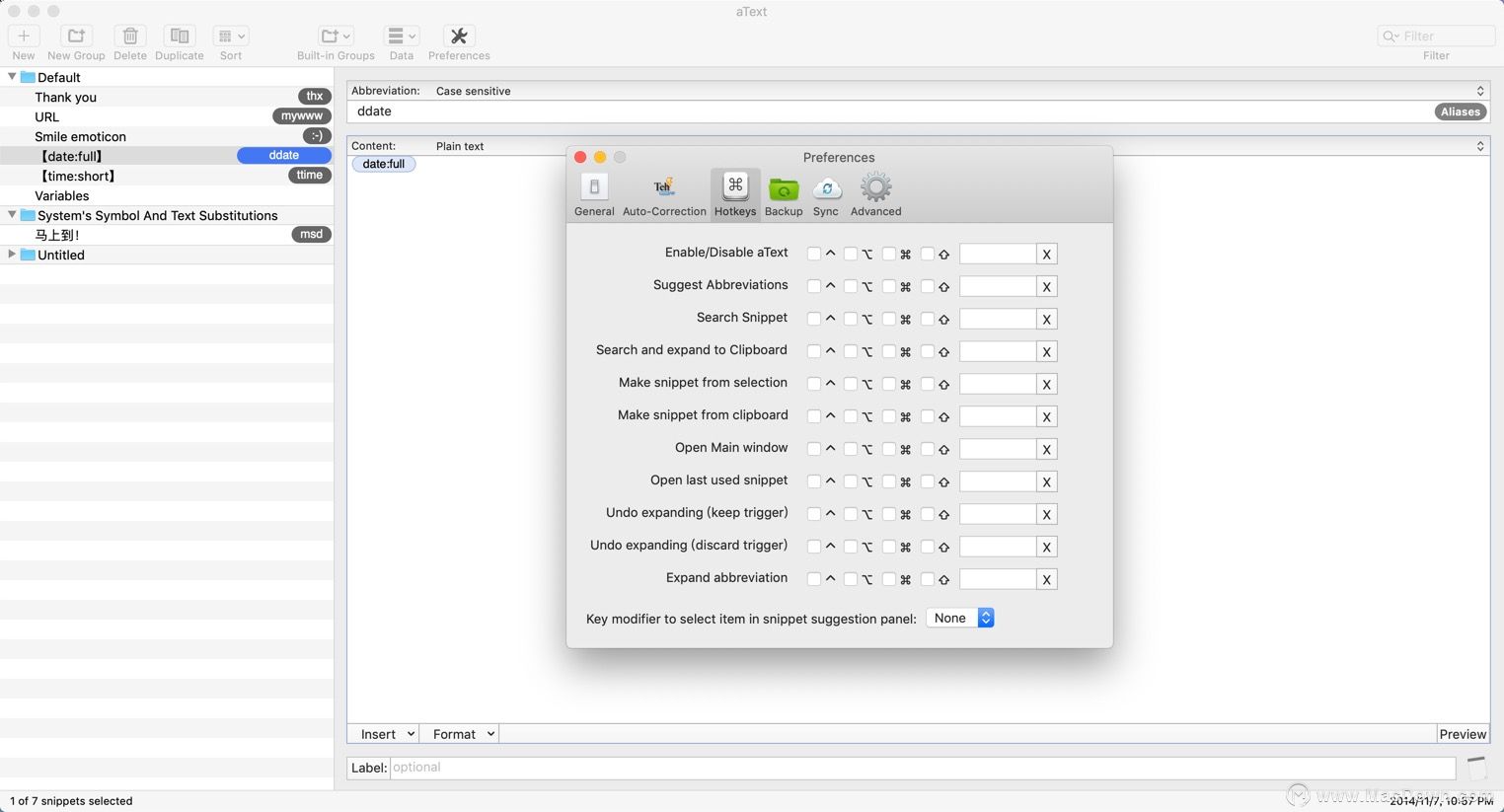aText for Mac(文本输入增强工具) 2.34激活版
aText for Mac是应用在Mac上的一款文本输入增强工具,aText通过用您定义的常用短语替换缩写来加快您的打字速度,节省你的时间!通过aText,您可以轻松避免一遍又一遍地输入相同的内容,并且通过aText保存你的一些常用的逻辑语句,在你需要使用到的时候通过快捷方式很方便的调用出来,对于编辑和书面工作有很大的帮助。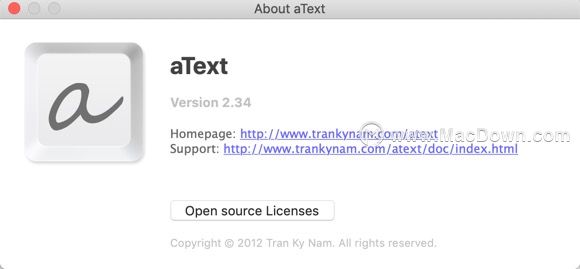
安装方法
安装包下载完成后,点击.pkg,按提示即可完成安装。
自定义短语快速输入工具软件特征
插入图片和格式化文本。
利用新的句子,正确的双倍字母。
插入当前日期和时间的格式。插入一天在未来或过去,例如:下周日,周一之前。
嵌入剪贴板内容片段,嵌入另一个片段,在代码片段中使用可编辑字段,发送任意键(比如Esc,选项卡上,输入,箭头键,等等)。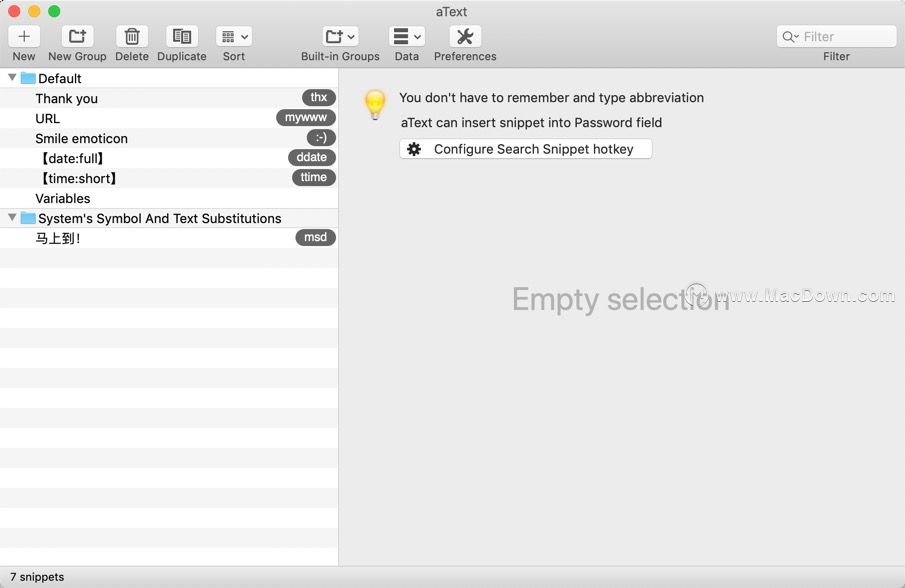 重新定位光标在扩大后的片段。调用AppleScripts和shell脚本。
重新定位光标在扩大后的片段。调用AppleScripts和shell脚本。
内置的片段组纠正拼写错误的单词,HTML和JavaScript代码。
从TextExpander导入数据,TypeIt4Me SpellCatcherX,自动机,CSV文件。
作品在Windows虚拟机相似,VMware Fusion(在统一模式下),VirtualBox。在Windows工作通过TeamViewer和远程桌面连***户端。
通过云同步/ Dropbox / Google Drive / SkyDrive。
aText for Mac下载常见问题
一、为什么aText不起作用?
1、键入缩写时听不到单击声,可能禁用了aText。通过单击菜单栏中的文本图标启用文本,然后选择【“启用”】。
2、您听到了咔嗒声,但没有生成文本,很可能是您在OS X 10.11或更高版本上使用Mac App Store版本。
3、如果您使用的是普通版,请尝试重新启动计算机一次。在文本菜单中使用【“诊断”】工具。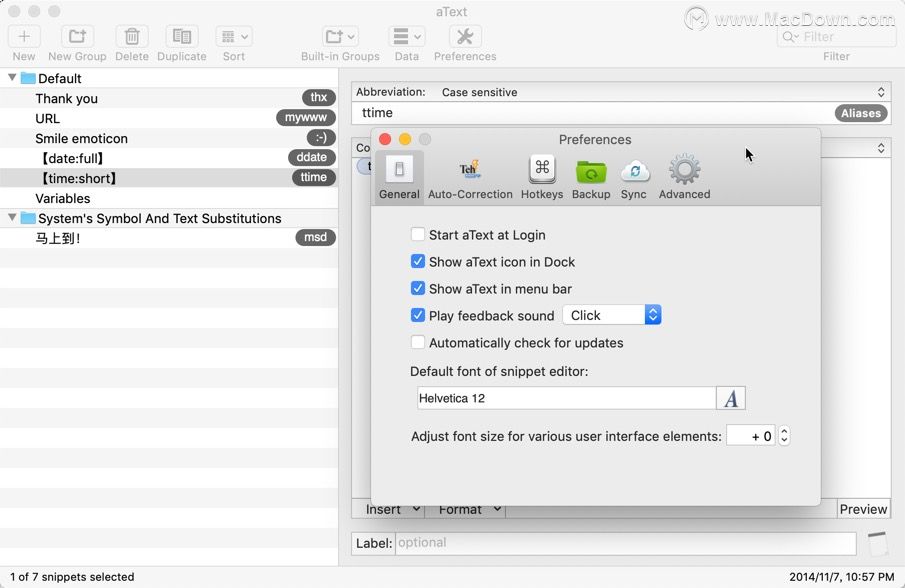
二、aText无法创建新的自定义短语怎么办?
1。打开“ 系统首选项” →“ 安全和隐私” →“ 隐私” →“ 辅助功能”
2.如果列表中没有aText,请将“文本”从“应用程序”文件夹拖到列表中。
3.如果aText已在列表中并已选中,请从列表中删除aText,然后将“文本”从“应用程序”文件夹拖到列表中。
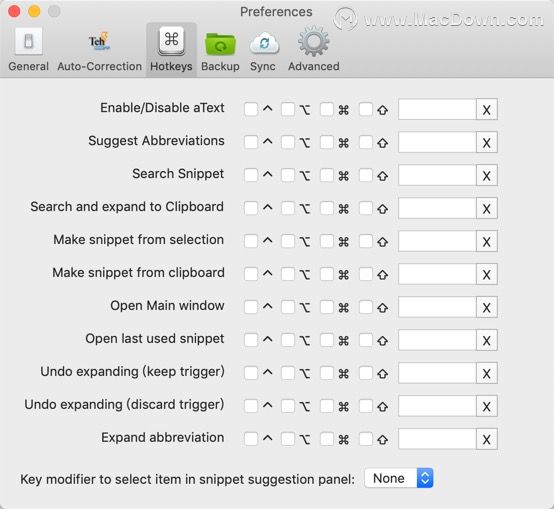
aText for Mac下载系统要求
英特尔,64位处理器
OS X 10.9或更高版本